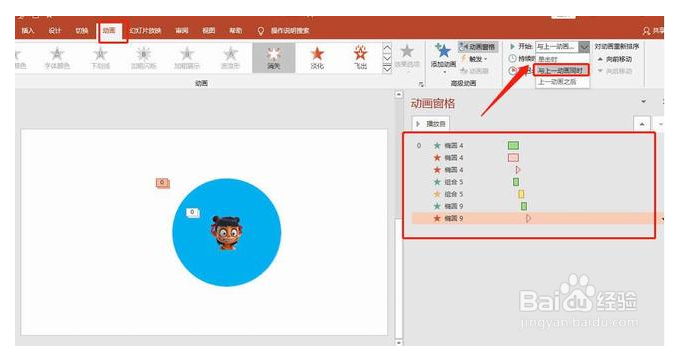1、插入圆形,直径为10cm。如图:
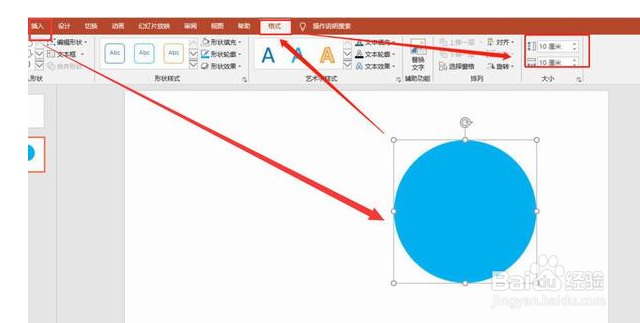
2、为圆形添加基本缩放动画,时间是1s。如图:
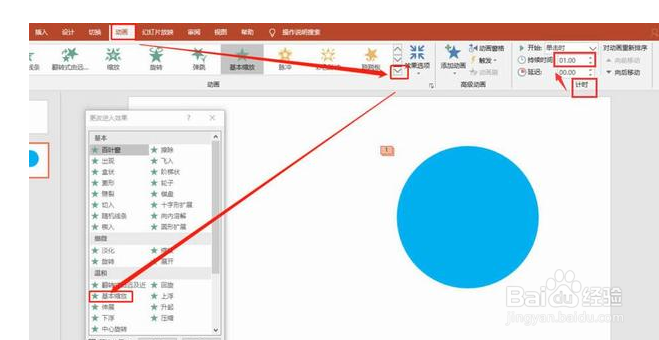
3、添加淡化效果动画,时间为1s。如图:
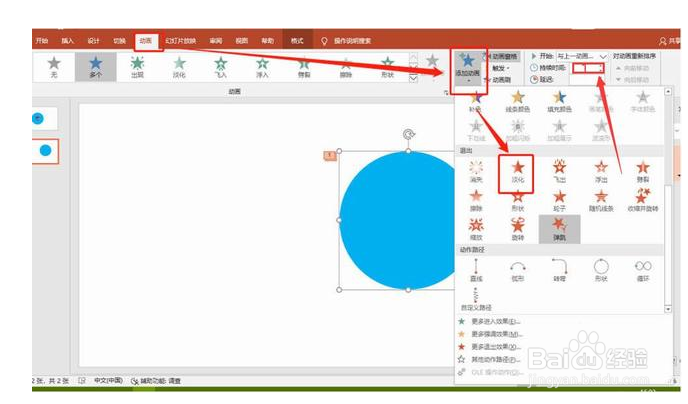
4、添加消失动画,延迟0.75s。如图:
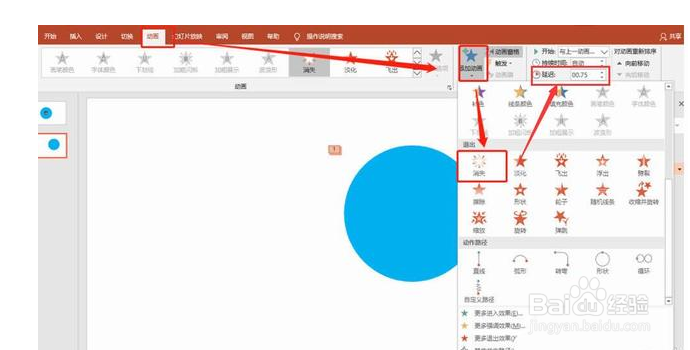
5、插入圆形与图标,并组合(Ctrl + G)。如图:
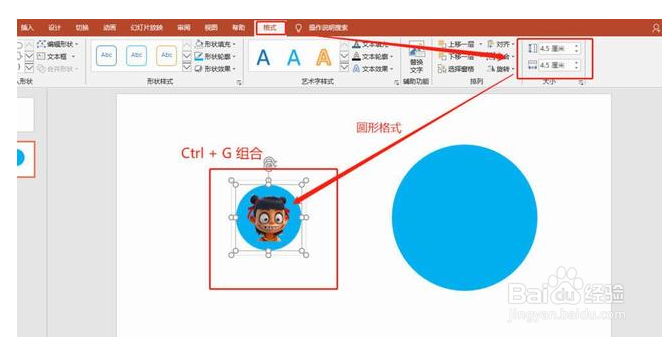
6、添加两个动画,基本缩放:持续时间0.5s,延迟0.5s;放大/缩小:0.25s和1s。如图:
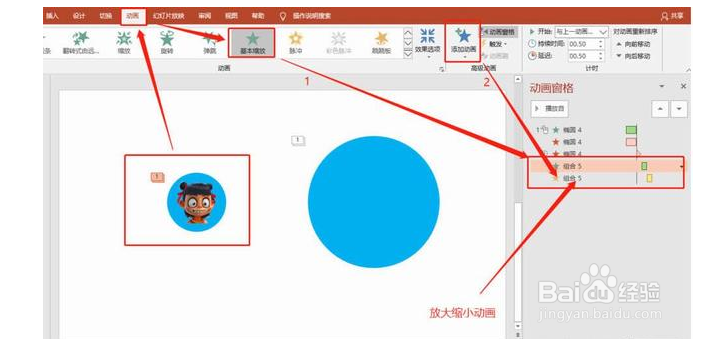
7、再插入一个圆,无填充,并添加两个动画。如图:
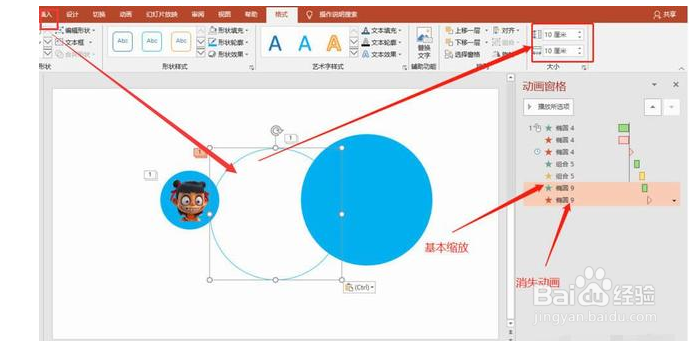
8、按住新添的无填充椭圆,选择动画——基本缩放,设置计时,添加两个动画格式。如图:
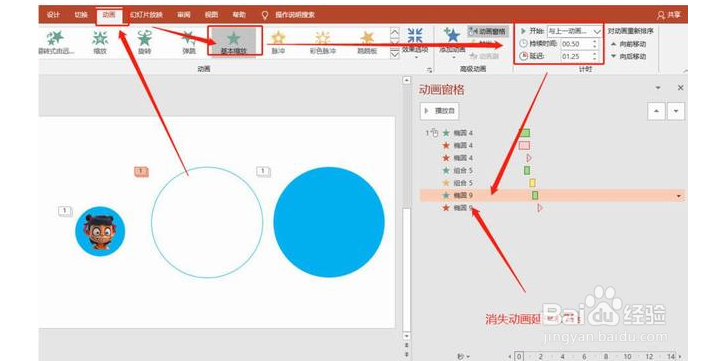
9、选择全部图形,点击格式——对齐,选择水平居中、垂直居中,将所有图形居中,并将头像图标居于上层。如图:
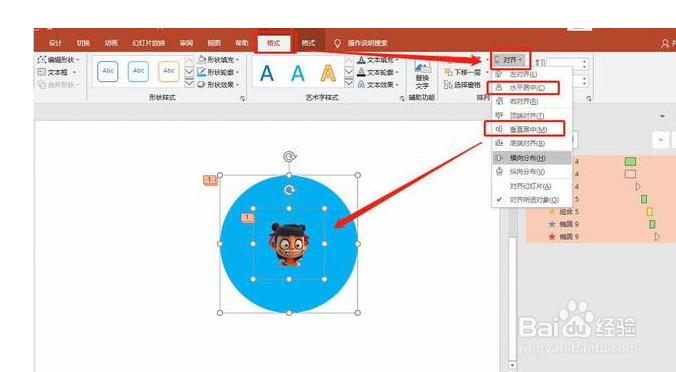
10、设定所有动画格式为:与上一动画同时。如图: